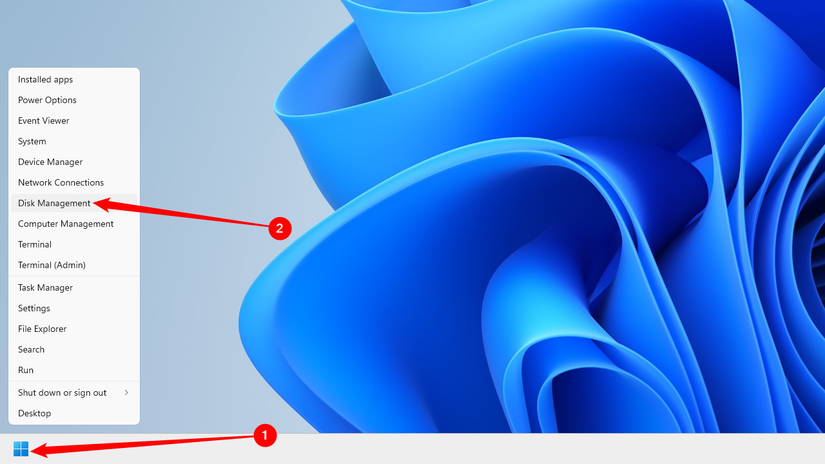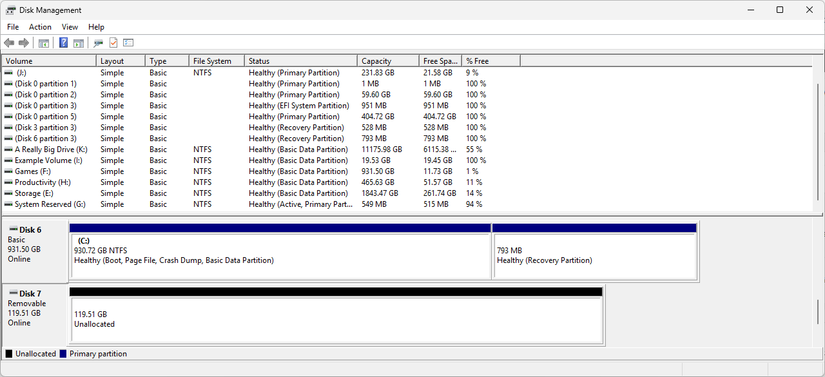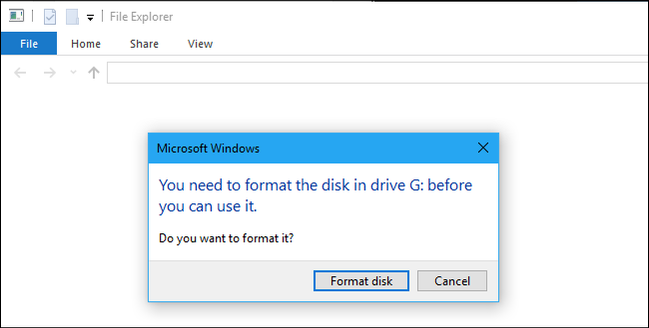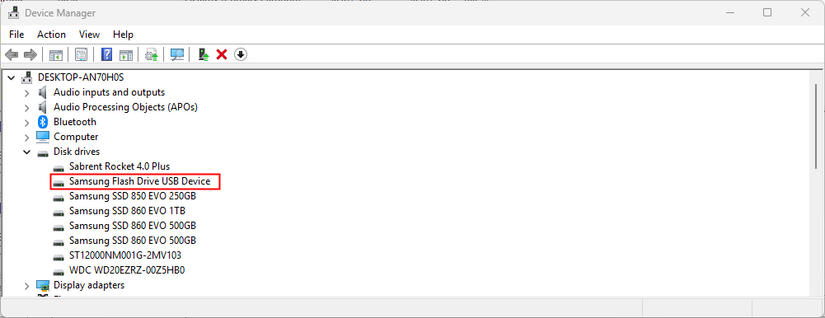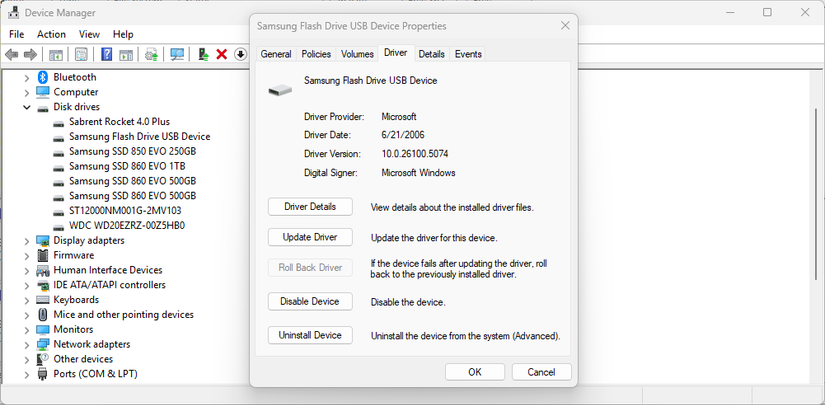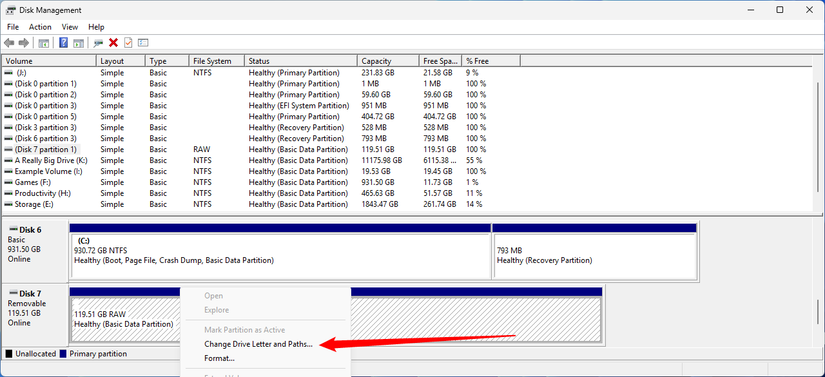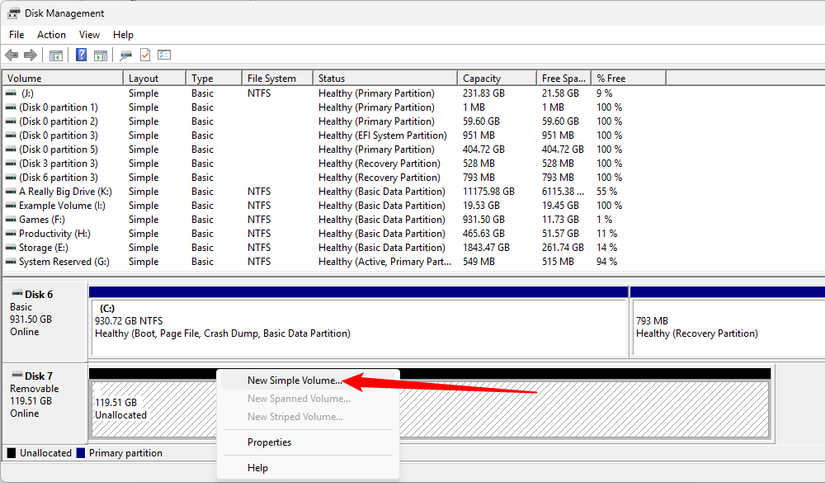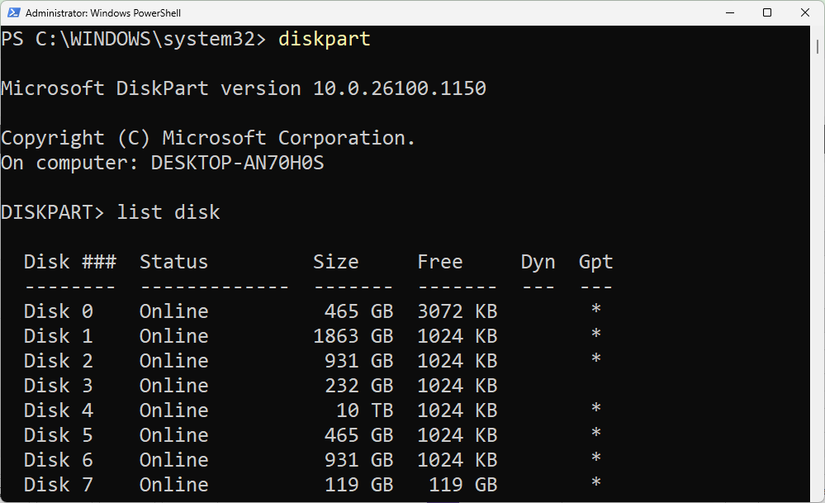Liens de saut
Les lecteurs USB doivent apparaître automatiquement dans File Explorer lorsque vous les connectez à votre ordinateur. Suivez ces étapes de dépannage si votre PC Windows 10 ou Windows 11 n'affiche pas de lecteur connecté.
Diagnostic pourquoi votre lecteur USB n'apparaît pas
Si vous avez connecté un lecteur USB et que Windows n'apparaît pas dans le gestionnaire de fichiers, vous devez d'abord vérifier la fenêtre de gestion du disque.
Pour ouvrir la gestion du disque sur Windows 11 (ou Windows 10), cliquez avec le bouton droit sur le bouton Démarrer et sélectionnez «Gestion du disque».
Examinez la liste des disques dans la fenêtre de gestion du disque et recherchez votre lecteur externe. Même s'il n'apparaît pas dans File Explorer, il devrait apparaître ici. Recherchez un disque qui correspond à la taille de votre lecteur flash. Parfois, il sera également marqué comme amovible, mais pas toujours.
Dans la capture d'écran ci-dessous, nous avons repéré notre disque amovible au « disque 7 ». Si vous voyez le vôtre, passez à la section suivante.
Si vous ne voyez pas du tout le lecteur dans la fenêtre de gestion du disque, essayez ces étapes de dépannage:
- Alimentation sur le lecteur, si nécessaire: Certains disques durs externes ont leurs propres commutateurs d'alimentation ou des câbles d'alimentation séparés. Si vous utilisez un lecteur plus grand, assurez-vous qu'il n'a pas son propre commutateur d'alimentation ou son câble d'alimentation, vous devez vous connecter.
- Branchez-le sur un autre port USB: Essayez de débrancher le lecteur externe et de le brancher sur un autre port USB sur votre ordinateur. Il est possible qu'un port USB particulier sur l'ordinateur soit mort. Assurez-vous toujours d'en essayer un à l'arrière de votre PC.
- Évitez les hubs USB: Si vous branchez le lecteur USB dans un hub USB, essayez plutôt de le brancher directement sur l'un des ports USB de votre ordinateur. Il est possible que le HUB USB ne fournisse pas assez de puissance.
- Essayez un autre ordinateur: Essayez de brancher le lecteur USB sur un autre ordinateur et de voir si l'autre ordinateur le détecte. Si aucun ordinateur ne voit le lecteur lorsque vous le connectez, même dans la fenêtre de gestion du disque – le lecteur USB lui-même est probablement mort.
Espérons que l'un d'eux résoudra votre problème. Sinon, passez aux correctifs décrits ci-dessous.
Comment réparer votre lecteur USB manquant
Une fois que vous avez effectué les étapes ci-dessus, vous êtes dans un meilleur endroit pour réparer tout ce qui fait que votre lecteur USB n'apparaît pas. Voici quelques solutions possibles basées sur ce que vous avez trouvé lors de la recherche du lecteur dans la gestion du disque:
Si Windows vous demande de formater la partition lorsque vous l'insérez
Si Windows peut voir le lecteur mais ne peut pas le lire, il est possible que le lecteur ait été formaté avec un système de fichiers que Windows ne prenne pas en charge normalement. Par exemple, cela peut se produire si vous formatez un lecteur avec le système de fichiers APFS sur un Mac ou avec le système de fichiers EXT4 sur un PC Linux.
Si vous connectez un lecteur avec un système de fichiers étranger, Windows vous dira qu'il doit formater le lecteur avant de pouvoir l'utiliser. Ne formatez pas encore le disque! Cela effacera tous les fichiers sur le disque. Si vous n'avez pas besoin des fichiers sur le disque, vous pouvez accepter de le formater, mais assurez-vous que le lecteur n'a pas de fichiers importants avant de le faire.
Vous perdrez toutes les données sur le lecteur USB lorsque vous les formatez.
Pour lire un lecteur comme celui-ci, vous pouvez soit le connecter au PC Mac ou Linux sur lequel il a été fabriqué et en copier vos fichiers sur un autre lecteur, ou vous pouvez utiliser un logiciel qui vous permet de lire des lecteurs formés par Mac ou des systèmes de fichiers Linux sous Windows. Après avoir copie les fichiers du lecteur, vous pouvez accepter de laisser le format Windows (effacer) le disque. Il apparaîtra comme un lecteur vide qui est désormais compatible avec Windows.
Si d'autres PC Windows peuvent voir le lecteur, mais votre actuel ne peut pas
Si d'autres ordinateurs détectent le lecteur lorsque vous le branchez, mais que votre ordinateur actuel ne le fait pas, il est possible qu'il y ait un problème de pilote dans Windows.
Pour vérifier cela, ouvrez le gestionnaire de périphériques. Sous Windows 11 (ou Windows 10), cliquez avec le bouton droit sur le bouton Démarrer et sélectionnez « Gestionnaire de périphériques ».
Développez les sections « Disk Drives » et « USB Serial Bus Controchers » et recherchez tous les appareils avec une marque d'exclamation jaune sur leur icône. Si vous voyez un appareil avec une icône d'erreur, cliquez avec le bouton droit et sélectionnez «Propriétés». Vous verrez un message d'erreur avec plus d'informations. Recherchez sur le Web ce message d'erreur pour trouver plus d'informations.
Pour résoudre les problèmes du conducteur, vous souhaiterez peut-être cliquer avec le bouton droit sur l'appareil, choisir les propriétés et vous diriger vers l'onglet Driver. Utilisez le bouton « Mettre à jour le pilote » pour tenter d'installer un pilote mis à jour, cliquez sur « Rouler le pilote » pour faire reculer le pilote à un précédent s'il cessait de fonctionner, ou utilisez le bouton « désinstaller » pour désinstaller le pilote et espérer que Windows réinstallera automatiquement celui qui fonctionnera.
Si vous voyez le lecteur dans la gestion du disque, et il a des partitions
Si le lecteur apparaît dans la gestion du disque et que vous voyez une ou plusieurs partitions sur le lecteur – avec une barre bleue le long du haut – elle peut ne pas apparaître dans File Explorer car elle doit se voir attribuer des lettres de lecteur.
Pour ce faire, cliquez avec le bouton droit sur la partition sur le lecteur dans la gestion du disque et sélectionnez « Modifier la lettre et les chemins du lecteur ». Si vous ne pouvez pas cliquer sur « Modifier la lettre de lecteur et les chemins », c'est parce que Windows ne prend pas en charge le système de fichiers de la partition.
Vous pouvez voir que la partition n'a pas de lettre de lecteur qui lui est attribuée. Attribuez une lettre d'entraînement, et cela devrait simplement fonctionner.
Pour attribuer une lettre de lecteur, cliquez sur le bouton « Ajouter » et affectez une lettre de lecteur de votre choix au lecteur. Cliquez sur « OK » et il apparaîtra dans File Explorer ou File Explorer avec cette lettre de lecteur.
Si vous voyez le lecteur dans la gestion du disque, mais c'est vide
Si vous voyez le lecteur dans la gestion du disque, mais il est dit non alloué – avec une barre noire le long du sommet – cela signifie que le lecteur est complètement vide et non formaté. Pour le formater afin que Windows puisse l'utiliser, cliquez avec le bouton droit sur l'espace non alloué dans la gestion des disques et sélectionnez « Nouveau volume simple ».
Choisissez la taille maximale possible de la partition et attribuez une lettre de lecteur – vous pouvez laisser les fenêtres choisir automatiquement une lettre de lecteur. Si vous souhaitez que le lecteur soit compatible avec autant d'autres systèmes d'exploitation et périphériques que possible, formatez-le avec le système de fichiers EXFAT lorsque Windows demande. Sinon, si vous ne l'utilisez que sur les machines Windows, NTFS est bien. Une fois que cela a fait, le lecteur devrait être utilisable.
Si vous voyez le lecteur dans la gestion du disque, mais que vous ne pouvez pas le formater
Dans certains cas, le lecteur peut avoir un schéma de partition très désordonné. Vous pouvez même voir des partitions « protégées » que vous ne pouvez pas supprimer de la gestion du disque. Ou la partition sur le lecteur peut être trop petite car le lecteur a protégé les partitions gaspillant de l'espace dessus.
Vous pouvez « nettoyer » le lecteur pour nettoyer ce gâchis, essuyer tous les fichiers et les informations de partition à partir du lecteur et les rendre à nouveau utilisables. D'abord, sauvegarder toutes les données importantes sur le lecteur Si le lecteur a des données importantes à ce sujet. Le processus de nettoyage effacera le lecteur.
Pour nettoyer le lecteur, vous devrez ouvrir une fenêtre d'invite de commande comme administrateur et utiliser le DiskPart commande de «nettoyer» le lecteur approprié. Le nettoyage d'un lecteur flash (ou de tout autre lecteur) effacera toutes les données, alors faites attention que vous sélectionnez le bon lecteur.
Vous pouvez ensuite créer des partitions sur le lecteur vide.
Avec un peu de chance, après avoir suivi ces étapes, votre lecteur sera à nouveau en bon état de fonctionnement.
Si rien de tout cela ne fonctionne et que le lecteur n'est pas reconnu dans d'autres ordinateurs, il est réel que votre lecteur USB soit complètement mort. Un certain nombre de problèmes physiques ou électriques pourraient faire mourir un lecteur, mais une fois que ce n'est pas le cas, aucune quantité de perfectionnement avec les fenêtres ne le ramènera jamais.
Si le lecteur a des données importantes à ce sujet, il peut être possible pour un professionnel de les réparer et de récupérer vos données, mais ce travail nécessite un équipement, des connaissances et une formation spécialisés. Dans la plupart des cas, vous feriez mieux de simplement prendre une nouvelle fois, d'autant plus que le stockage Flash est si peu coûteux maintenant.
Vous pouvez lire l’article original (en Angais) sur le sitewww.howtogeek.com